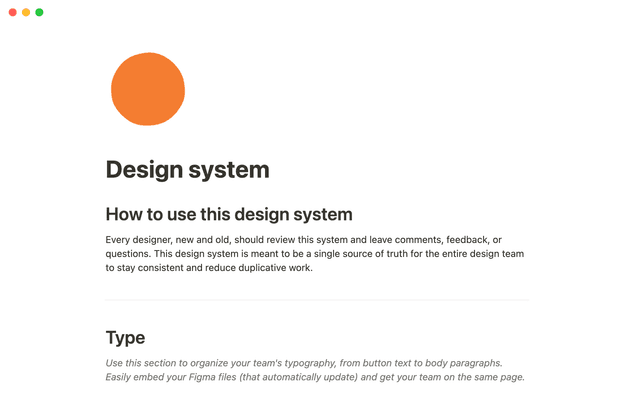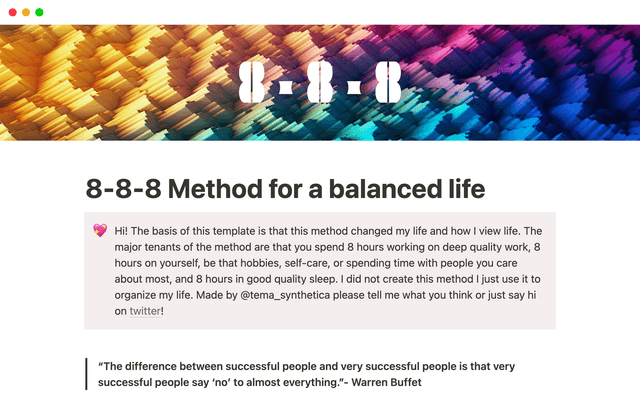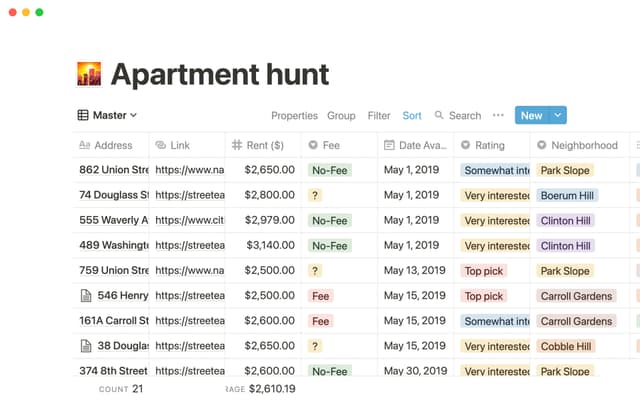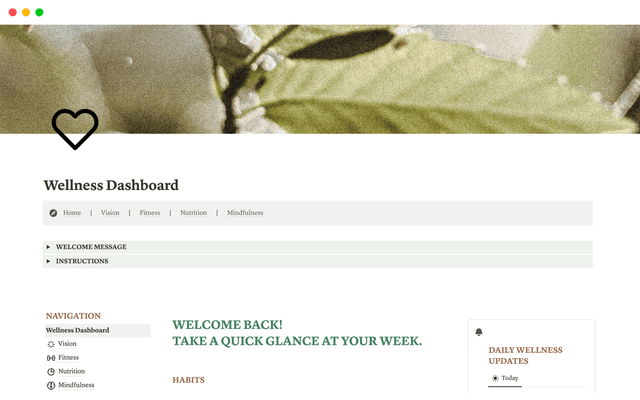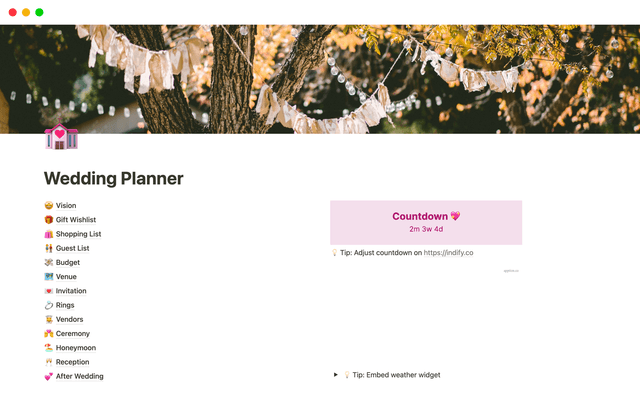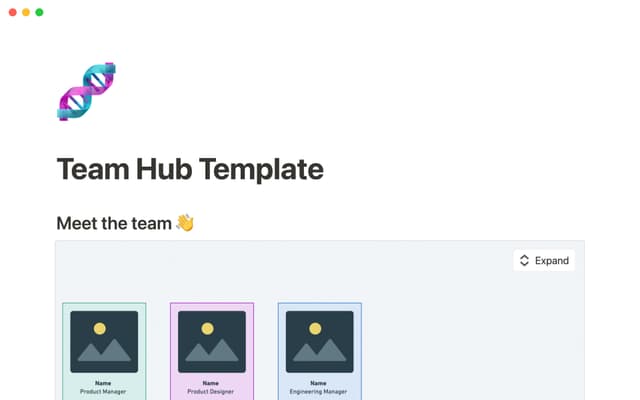Memulai Notion Mail
Kotak masuk Anda didesain ulang—dimana prioritas tetap jelas, email ditulis secara otomatis, dan penjadwalan berjalan lancar. Manfaatkan cara kerja yang lebih cerdas.
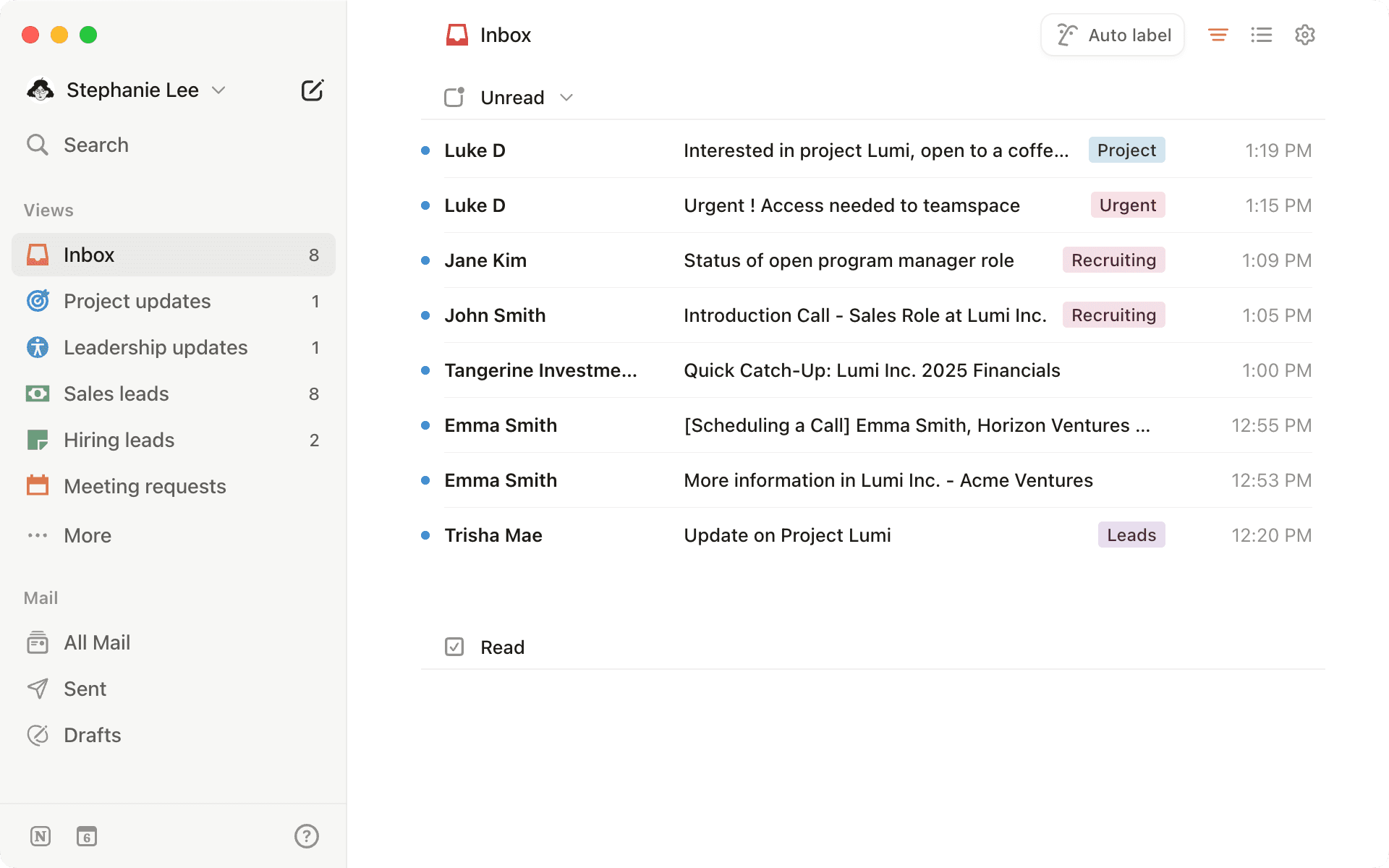
- Atur kotak masuk ideal Anda dalam tiga langkah mudah
- 1. Gunakan filter untuk menyembunyikan hal-hal yang kurang penting
- 2. Kelompokkan email sesuai cara kerja terbaik Anda
- 3. Coba berbagai pengelompokan fleksibel untuk mengatur tampilan yang sempurna
- Gunakan Notion AI untuk memberi label email secara otomatis
- Menulis menjadi lebih efektif dengan AI Writer Notion
- Buat tanggapan yang sempurna dan simpan sebagai snippet
- Penjadwalan menjadi mudah
Email tidak banyak berubah sejak awal tahun 2000-an, tetapi cara kita bekerja sudah pasti berubah. Sekarang, semuanya melalui kotak masuk kita—mulai dari menyelesaikan kesepakatan bisnis dan membantu pelanggan hingga mengatur rapat (belum lagi begitu banyak sampah). Namun, kotak masuk tradisional tidak cocok untuk pekerjaan modern. Kotak masuk menjadi cepat berantakan, dan waktu yang seharusnya digunakan untuk hal yang penting tersita untuk tugas manual.
Di situlah Notion Mail hadir. Kami telah mendesain ulang email dari awal untuk membuat kotak masuk yang berfungsi sesuai cara kerja Anda—memadukan fleksibilitas Notion dengan AI yang canggih. Baik Anda ingin mengosongkan kotak masuk, membangun hubungan yang lebih baik dengan pelanggan, atau mengotomatiskan tugas berulang, kami memiliki alat untuk membuat email bekerja untuk Anda.
Dalam panduan ini, Anda akan belajar cara—
Mengatur kotak masuk sesuai keinginan Anda— Izinkan Notion AI menangani pekerjaan remeh dalam mengelola kotak masuk Anda. Beri tahu Notion AI apa yang penting bagi Anda, dan email Anda akan diurutkan secara otomatis sehingga pesan yang tepat akan muncul di bagian atas.
Personalisasikan kotak masuk sesuai pekerjaan Anda— Siapkan tampilan kustom yang mencerminkan cara kerja terbaik Anda, baik Anda ingin mengurutkan berdasarkan urgensi, pengirim, atau prioritas lainnya.
Buat tanggapan yang dapat digunakan kembali dengan snippet—Simpan tanggapan andalan Anda sebagai snippet dan biarkan Notion AI membantu membuat balasan yang bijaksana, jadi Anda dapat fokus pada pekerjaan yang paling berharga.
Gunakan penjadwalan bawaan— Siapkan rapat langsung dari kotak masuk Anda, tidak perlu repot mencari waktu yang tepat di antara beberapa alat.
Mengelola kotak masuk yang sibuk bisa menjadi tantangan tersendiri. Di saat alat email tradisional mengandalkan label dan folder sederhana, pekerjaan masa kini membutuhkan pendekatan yang lebih cerdas. Dengan Notion Mail, Anda dapat mengatur kotak masuk dengan cara yang membantu Anda berfokus pada hal yang paling penting.
Misalnya, jika Anda mengelola startup, Anda mungkin ingin kotak masuk Anda menampilkan email investor terlebih dahulu—menghemat waktu Anda agar tidak perlu membaca pesan yang kurang mendesak. Dengan tampilan, Anda dapat dengan cepat melihat hal yang membutuhkan perhatian Anda. Berikut caranya:
1. Gunakan filter untuk menyembunyikan hal-hal yang kurang penting
Filter membantu Anda menyingkirkan kekacauan dan berfokus pada hal yang penting. Arahkan ke kanan atas kotak masuk Anda untuk mengakses ikon filter. Anda akan menemukan opsi yang familier seperti "sudah dibaca" dan "belum dibaca", serta beberapa favorit dari database Notion seperti properti "pilih" untuk tag kustom. Mencari undangan kalender? Ada filter untuk itu juga! Anda dapat memadukan berbagai filter untuk mengatur kotak masuk tepat sesuai kebutuhan Anda.

Buat tag kustom menggunakan properti yang dipilih
2. Kelompokkan email sesuai cara kerja terbaik Anda
Menggunakan opsi Kelompokkan menurut membuat pengaturan menjadi lebih mudah dengan menyediakan cara umum untuk menyusun kotak masuk Anda. Anda dapat mengelompokkan email berdasarkan domain atau pengirim—sangat cocok untuk melacak pesan dari klien atau pemangku kepentingan utama. Anda juga dapat mengelompokkan berdasarkan prioritas, yang sangat ideal jika Anda menggunakan kotak masuk sebagai daftar tugas. Anda juga dapat menyesuaikan tag prioritas sesuai keinginan Anda.
Setelah mencoba berbagai grup dan filter, simpan pengaturan favorit Anda sebagai tampilan untuk dengan cepat mendapatkan gambaran singkat kotak masuk yang Anda butuhkan.
3. Coba berbagai pengelompokan fleksibel untuk mengatur tampilan yang sempurna
Sekarang setelah Anda familier dengan grup dan filter, saatnya menyimpan pengaturan Anda sebagai tampilan yang disesuaikan. Untuk memulai, klik + opsi di bawah Tampilan di bilah sisi kiri untuk membuat tampilan baru. Anda dapat memulai dari awal atau memilih dari templat siap pakai kami.
Berikut tiga tampilan andal yang akan membantu Anda tetap berfokus pada hal yang paling penting:
Prioritaskan berdasarkan kontak— Selalu siap sedia dan responsif terhadap orang yang paling memengaruhi pekerjaan Anda sering kali menjadi prioritas utama. Misalnya, Anda adalah seorang pendiri yang perlu terus memantau email dari mitra. Anda dapat dengan cepat mengatur tampilan dengan mengelompokkan email berdasarkan pengirim atau domain, menambahkan mitra utama Anda, dan dengan sekejap, Anda memiliki ruang khusus untuk melacak semua pesan mereka.
Kategorikan berdasarkan urgensi — Jika Anda menangani banyak email sebagai profesional penjualan, Anda membutuhkan cara mudah untuk melacak prospek penting. Buat tampilan baru menggunakan templat "penjualan" untuk mengatur email secara otomatis dari domain utama yang terkait dengan potensi transaksi. Anda kemudian dapat menambahkan tag tambahan untuk mengidentifikasi dengan cepat pesan yang membutuhkan perhatian mendesak dan yang dapat menunggu.
Atur berdasarkan item tindakan— Jika kotak masuk Anda berfungsi ganda sebagai daftar tugas (seperti manajer proyek pada umumnya), Anda akan menyukai tampilan berbasis prioritas kami. Setelah Anda mulai menandai email Anda (akan dijelaskan lebih lanjut nanti), email-email tersebut akan secara otomatis diurutkan ke dalam daftar tugas yang mudah diikuti yang membedakan dengan jelas pesan-pesan yang mendesak dengan pesan-pesan yang tidak mendesak.
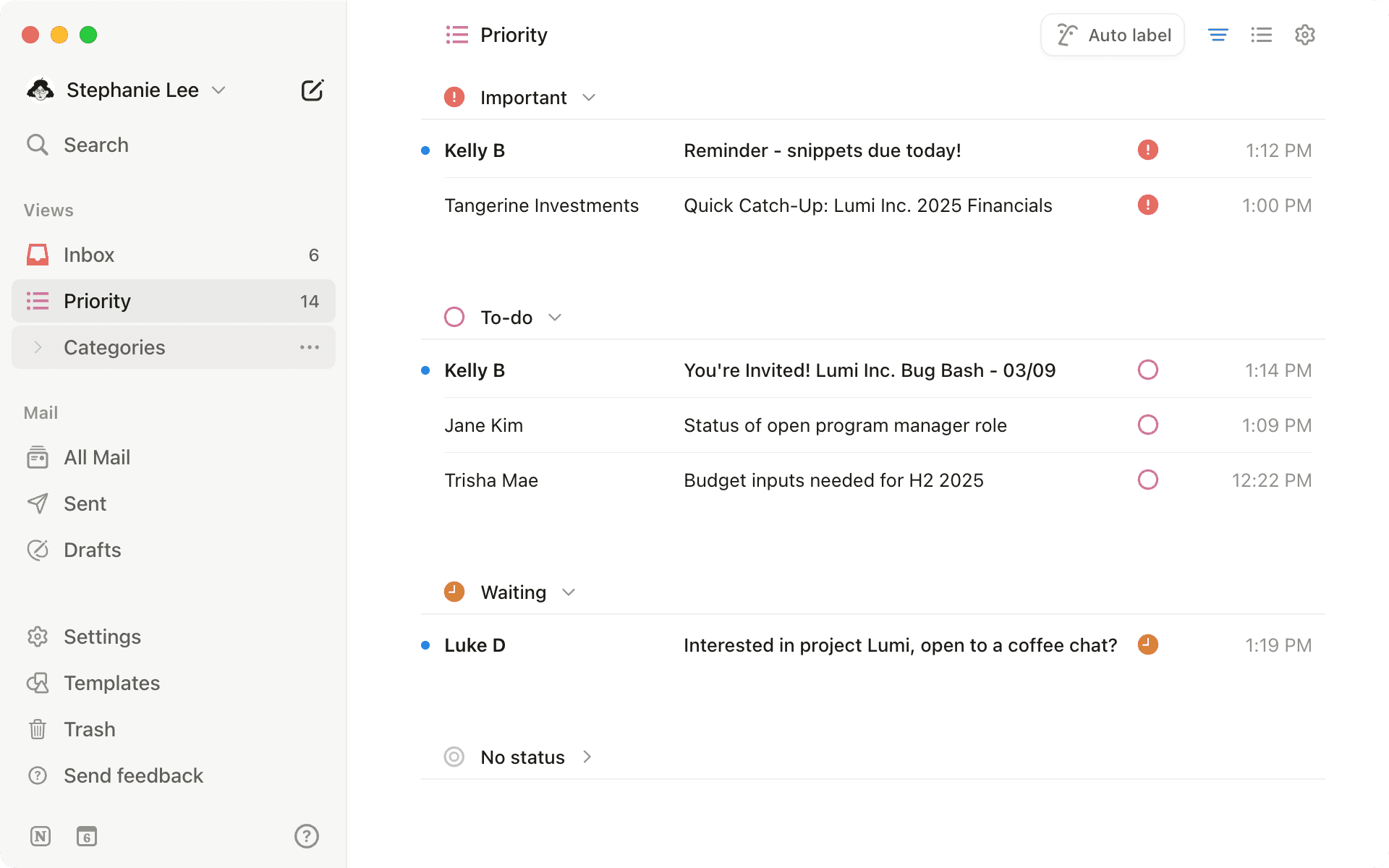
Baik Anda memilih untuk membuat tampilan kustom dari awal atau menggunakan salah satu templat tampilan siap pakai kami, Anda dapat menyesuaikannya hingga sempurna untuk alur kerja Anda. Karena semuanya disimpan secara otomatis dan Anda dapat membuat tampilan tanpa batas, jangan ragu untuk mengatur sebanyak yang Anda butuhkan!
Kotak masuk Anda harus lebih cerdas dan bebas dari gangguan kecil, seperti melabeli email secara manual. Notion Mail didukung oleh AI untuk secara otomatis melakukan pekerjaan rumit untuk Anda. Cari tombol label otomatis di sudut kanan atas kotak masuk Anda. Beri tahu Notion AI apa yang penting bagi Anda, dan Notion AI akan menangani penyortiran email Anda—tidak perlu lagi melakukan pekerjaan secara manual. AI mempelajari preferensi Anda dan menandai email masuk sesuai keinginan Anda, sehingga Anda dapat meluangkan waktu untuk hal yang benar-benar penting.
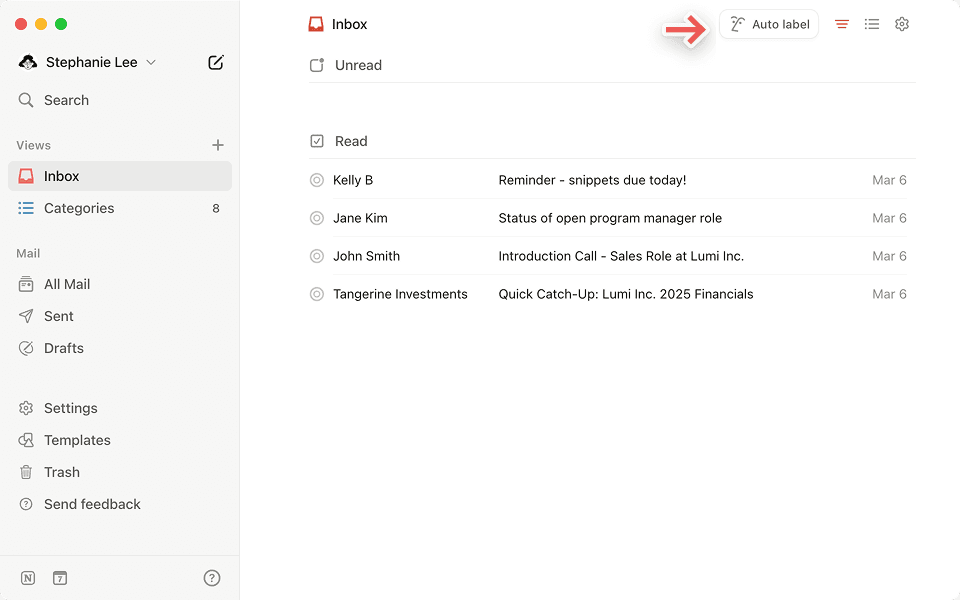
Berikut tiga cara Anda dapat meminta Notion AI untuk melabeli email masuk Anda:
Labeli email dari domain tertentu— Misalnya, Anda sering menerima email otomatis dari layanan pengiriman, notifikasi langganan, dan layanan lain yang Anda inginkan tetap tertata tetapi tidak perlu Anda fokuskan. Anda dapat meminta Notion AI untuk menemukan domain ini dan memberi label secara otomatis.
Tandai email dari orang tertentu— Ingin memastikan Anda tidak pernah melewatkan email dari atasan atau tim kepemimpinan Anda? Cukup beri tahu Notion AI siapa yang penting bagi Anda, dan Notion AI akan secara otomatis menandai email ini dalam tampilan khusus. Anda bahkan dapat mengelompokkannya berdasarkan prioritas agar tetap tertata. Jadi, ketika pimpinan Produk mengirimi Anda pembaruan mendesak, Anda akan langsung tahu.
Tandai email dengan frasa tertentu— Anda dapat meminta Notion untuk menandaisemua email yang berisi kata tindakan seperti "Tindakan Diperlukan", "Mendesak", "Penting", "Perlu balasan", atau "Untuk dilakukan"
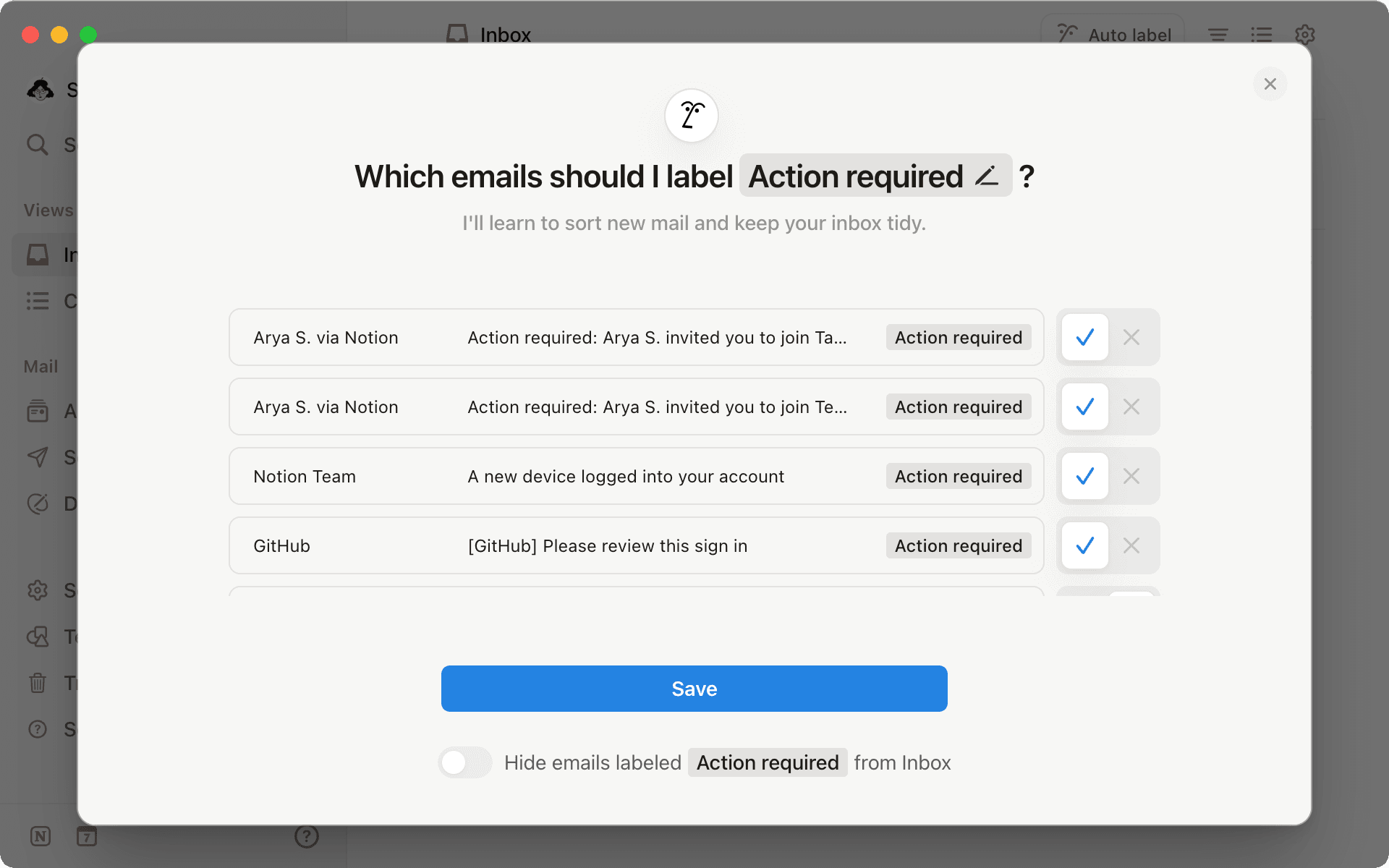
Hanya dengan beberapa prompt cepat, lihat kotak masuk Anda tertata otomatis menggunakan Notion AI. Izinkan Notion AI menangani tugas rutin sementara Anda menangani hal yang benar-benar memajukan pekerjaan Anda.
Menulis email terkadang terasa seperti pekerjaan yang membosankan. Mencari kata-kata yang tepat, mendapatkan nada yang benar, dan memastikan semuanya jelas—semua itu membutuhkan waktu dan energi. Dengan Notion Mail, Anda dapat menggunakan AI Writer Notion yang canggih sebagai pendamping menulis Anda. Baik Anda mengirim pembaruan cepat atau menyusun proposal terperinci, fitur ini membantu Anda menulis dengan jelas dan percaya diri, membuat seluruh proses terasa mudah.
Buat tanggapan yang sempurna dan simpan sebagai snippet
Bayangkan Anda mengelola perekrutan dan menerima banyak lamaran pekerjaan setiap hari. Anda mungkin mendapatkan email yang menanyakan lowongan yang tersedia atau memeriksa status lamaran. Meskipun Anda ingin membalas dengan cepat, jumlahnya bisa jadi sangat banyak. Selain itu, Anda menyadari bahwa Anda menulis tanggapan serupa berulang kali. Berikut cara AI Writer Notion dapat membantu menyederhanakan alur kerja Anda—
Pilih dari saran—Saat Anda membuka email, Notion AI menyarankan prompt yang berguna untuk membantu Anda menanggapi lebih cepat. Misalnya, ketika kandidat menanyakan status lamarannya, Anda dapat memilih dari balasan cepat yang telah ditulis sebelumnya.
Edit konten Anda seperti yang Anda lakukan di Notion— Dengan menggunakan pengalaman Notion yang sudah dikenal, sesuaikan tanggapan Anda dengan judul, teks yang disorot, fon berwarna, dan lampiran. Akses fitur ini menggunakan
/ perintah. Lihat artikel referensi kami untuk detail selengkapnya.Buat tanggapan yang menarik— Saat Anda menerima pertanyaan unik tentang perusahaan Anda, izinkan Notion AI menyusun tanggapan alih-alih memulai dari awal. Anda bahkan dapat meningkatkan balasan Anda dengan merujuk ke wiki perusahaan Anda (tautan ke halaman Notion) atau panduan gaya menggunakan "@" untuk memastikan konsistensi.
Simpan semuanya sebagai snippet— Saat Anda membuat tanggapan yang Anda sukai, simpan sebagai snippet untuk digunakan kembali nanti. Cukup klik ikon {} di kanan bawah komposer Anda, pilih + Snippet baru, tambahkan judul dan konten, lalu tekan simpan.

Jaga snippet Anda tetap kaya dengan konteks
Penjadwalan menjadi mudah
Sebagai seorang profesional yang sibuk, Anda mungkin menghabiskan banyak waktu untuk menjadwalkan rapat dan panggilan. Daripada bolak-balik antara berbagai alat penjadwalan, sekarang Anda dapat menangani semuanya langsung di kotak masuk Anda. Berkat integrasi Notion Mail dengan Notion Calendar, Anda dapat mengatur rapat dengan cepat sambil memantau jadwal Anda. Tombol penjadwalan cerdas baru kami membuat proses ini berjalan lancar. Berikut caranya:
Di komposer Anda, klik ikon kalender di sudut kanan bawah
Tarik mouse Anda untuk memilih blok waktu saat Anda tersedia
Klik di luar kotak untuk membuat tautan
Jadwalkan di sinisecara otomatisSertakan tautan ini dalam pesan email Anda. Saat penerima mengkliknya, mereka akan melihat antarmuka kalender sederhana untuk menjadwalkan rapat

Simpan tanggapan dengan tautan penjadwalan sebagai snippet
Alur kerja email Anda akhirnya bisa beradaptasi dengan cara kerja Anda, baik itu penjadwalan yang mudah maupun snippet sehingga Anda tidak perlu menulis email yang sama dua kali.
Tujuan kami sederhana—mengubah email dari sesuatu yang menimbulkan stres menjadi alat yang membantu Anda berfokus pada hal-hal yang penting. Sama seperti kami telah mendesain ulang setiap aspek pekerjaan modern lainnya, kami telah mengubah pengalaman email Anda menjadi lebih cerdas, lebih cepat, dan lebih selaras dengan cara Anda bekerja. Karena ketika kotak masuk Anda bekerja dengan Anda, bukan melawan Anda, hal yang dapat Anda capai tidak terbatas.
Ada yang belum kami bahas?